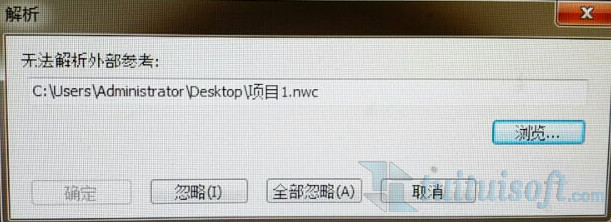下载app免费领取会员



BIM中文网
更多创建Navisworks场景动画是一个非常有用的功能,它可以帮助用户更直观地展示建筑项目的进展和设计细节。在本文中,我们将介绍如何使用Navisworks来创建令人印象深刻的场景动画。
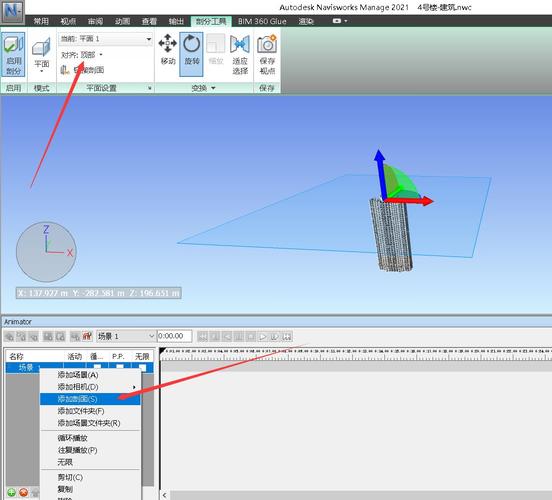
首先,为了创建Navisworks场景动画,我们需要一个Navisworks软件,该软件可以通过官方网站进行下载和安装。一旦安装完成,我们可以开始创建动画。
第一步是导入建筑项目。在Navisworks的主界面上,我们可以找到一个“导入”按钮,点击它可以选择需要导入的建模文件。Navisworks支持各种格式,如DWG、DWF、IFC、Revit等。选择文件后,点击“打开”按钮导入项目。
导入建筑项目后,我们可以在Navisworks的界面上看到模型的三维视图。接下来,我们需要设置动画的起始和结束时间。在Navisworks的时间轴上,可以通过拖动滑块来设置起始和结束时间。例如,我们可以将起始时间设置为项目的开始日期,结束时间设置为项目的完成日期。
接下来,我们可以开始创建动画路径。动画路径是定义相机移动轨迹的路径。在Navisworks中,我们可以通过选择"创建浏览点"按钮来创建路径上的浏览点。用户可以在浏览点上定义相机的位置和朝向。我们可以逐个创建浏览点,然后调整它们之间的关键帧,以获得平滑的相机运动。
在创建动画路径后,我们可以为相机添加动画效果。例如,我们可以设置相机的运动速度,以及相机在路径上的加速度和减速度。这些参数可以通过单击路径的浏览点并在属性面板上进行调整。我们还可以为相机添加其它动画效果,如自旋、飞行等,以使动画更加生动。
一旦创建了动画路径和效果,我们可以预览动画。在Navisworks的界面上,有一个播放按钮,点击它可以播放动画。在预览动画时,我们可以调整速度和角度,以获得最佳的观看效果。
在预览动画后,我们可以将动画导出为视频文件。在Navisworks的导出选项中,可以选择导出为AVI、WMV或者MOV格式的视频文件。选择导出格式后,我们可以设置视频的分辨率、帧率和质量等参数。点击导出按钮,即可将动画保存为视频文件。
通过上述步骤,我们就成功地创建了一个Navisworks场景动画。这个动画可以用于展示建筑项目的进展和设计细节,帮助用户更好地理解和评估项目。同时,Navisworks还支持将动画和建模数据导出为可交互式的3D PDF文件,以方便与他人共享。
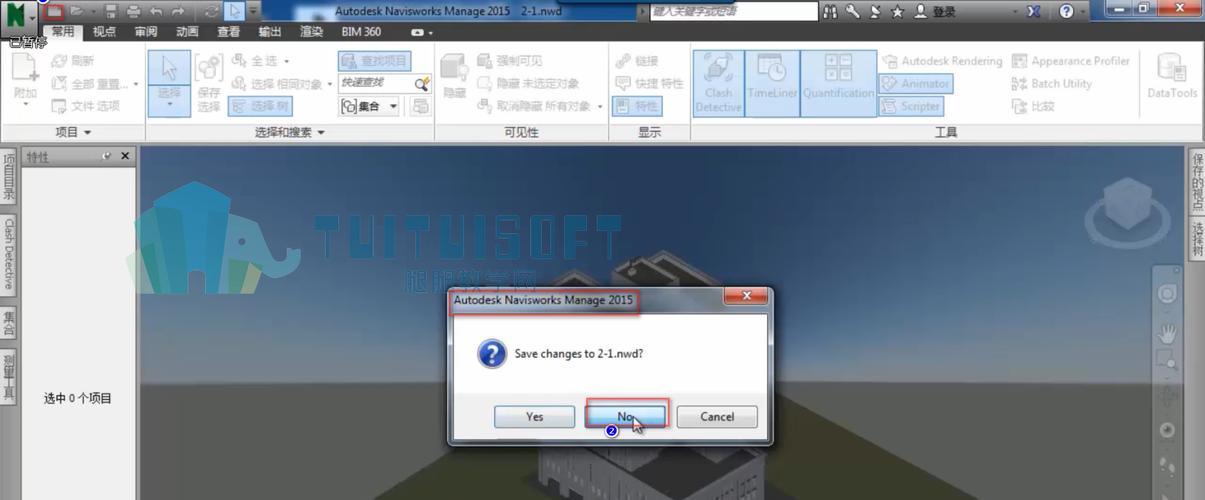
总之,Navisworks是一个功能强大的建筑项目管理和可视化工具,通过它可以轻松创建令人印象深刻的场景动画。无论是设计师、项目经理还是客户,都可以通过Navisworks来更好地理解和展示建筑项目。
本文版权归腿腿教学网及原创作者所有,未经授权,谢绝转载。

上一篇:Navisworks教程 | 如何在Navisworks中添加集合
下一篇:Navisworks教程 | 使用Naviswork制作动画
推荐专题
- Navisworks教程 | 如何退出Navisworks的全屏模式?
- Navisworks教程 | 如何在Navisworks中查找对象?
- Navisworks教程 | 使用Navisworks进行施工动画模拟
- Navisworks教程 | 如何在Navisworks中实现任意角度的旋转
- Navisworks教程 | 如何在Navisworks中隐藏特定部分模型
- Navisworks教程 | 如何在Navisworks中搜索集合内的分层?
- Navisworks教程 | 无法打开Navisworks安装后的问题
- Navisworks教程 | Autodesk Navisworks Manage 2016 简体中文版下载(带注册机)
- Navisworks教程 | 为什么无法启动Navisworks Manage?
- Navisworks教程 | 使用Navisworks的步骤